App per ruotare video
Hai partecipato a un concerto del tuo cantante preferito e, durante la serata, hai realizzato numerosi filmati. Una volta tornato a casa, però, ti sei accorto che hai sbagliato l’orientamento della ripresa e i video risultano tutti ruotati. Tranquillo, nulla è perduto! Con il tutorial di oggi, infatti, ti indicherò una serie di app per ruotare video che puoi prendere in considerazione per porre rimedio a questa spiacevole situazione.
Ci sono davvero tante app che potrebbero fare al caso tuo: alcune permettono di ruotare un clip in maniera semplice e veloce, altre, invece, si propongono come delle potenti soluzioni per l’editing video in grado di modificare e personalizzare i filmati tramite numerose funzionalità. Vuoi sapere il costo di queste applicazioni? Non temere, la maggior parte di esse sono gratuite (almeno nelle loro versioni di base).
Coraggio, mettiamoci subito all’opera! Prendi il tuo smartphone o il tuo tablet, leggi con attenzione i prossimi paragrafi e individua la soluzione che ritieni migliore per soddisfare le tue esigenze. Sono convinto che in pochi minuti riuscirai a ruotare tutti i video fatti durante il concerto e rivedere in comodità la performance del tuo artista preferito. Buona lettura!
Indice
App per ruotare video gratis
Stai cercando delle app per ruotare video gratis agendo da computer e vorresti capire quali sono le migliori soluzioni della categoria per Windows, macOS e Linux? Allora rivolgiti a quelle che trovi segnalate qui sotto. Mi auguro vivamente siano in grado di soddisfarti.
VLC (Windows/macOS/Linux)
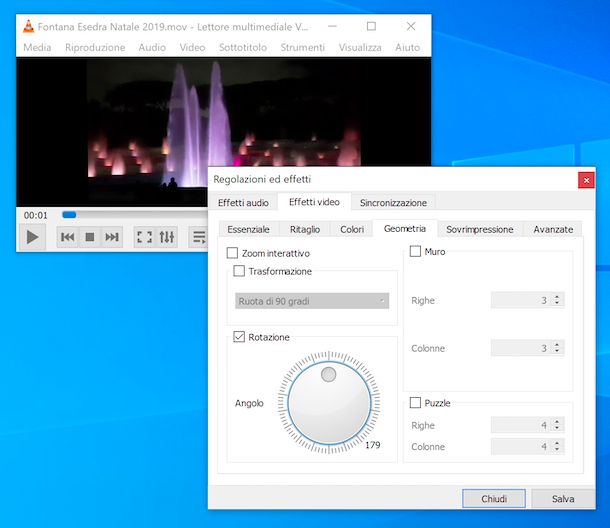
Se stai cercando un’app per ruotare video solo in fase di riproduzione, ovvero senza andare ad apportare modifiche permanenti al relativo file, puoi valutare di adoperare VLC. Nello strano caso in cui non ne avessi mai sentito parlare, ti comunico che si tratta di un celebre player multimediale di natura open source, totalmente gratuito e particolarmente apprezzato perché capace di riprodurre praticamente qualsiasi formato audio e video senza l’ausilio di codec esterni. Tra le sue funzionalità permette anche di ruotare i filmati durante la visione. Funziona su Windows, macOS (quindi è anche un’ottima app per ruotare video Mac) e Linux.
Per scaricare e installare VLC sul tuo computer, collegati al relativo sito Web e procedi come ti ho spiegato nella mia guida specifica.
Successivamente, avvia VLC e quando visualizzi la finestra del programma sullo schermo trascinaci sopra il video sul quale andare ad agire. In alternativa, premi sul tasto Apri media e seleziona manualmente il video di riferimento.
A questo punto, fai clic sulla voce Finestra presente nella barra dei menu in alto e seleziona la voce Effetti video dal menu che compare. Nella nuova finestra aperta, seleziona la scheda Geometria, apponi il segno di spunta accanto alla voce Trasformazione e scegli dal menu a tendina sottostante l’opzione per te più congeniale, ad esempio Ruota di 90 gradi. Per approfondire l’argomento, puoi leggere la mia guida su come ruotare video con VLC.
Avidemux (Windows/macOS/Linux)
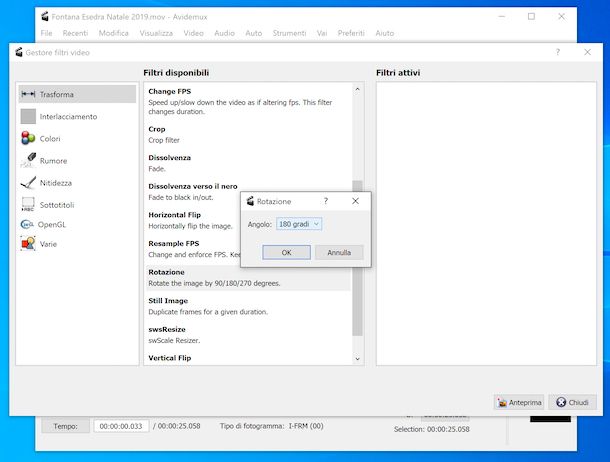
Se la tua necessità è quella di ruotare un filmato in modo permanente, andando ad apportare delle modifiche direttamente al file, motivo per cui stai cercando un’app per ruotare video sul tuo computer utile a tal scopo, ti consiglio di rivolgerti ad Avidemux. Si tratta infatti di un programma gratuito e open source, funzionante su Windows, macOS e Linux, il quale consente di effettuare operazioni di editing video semplici, ma ottenendo risultati di stampo professionale, salvando i file di output senza perdere la qualità originale.
Per scaricare e installare Avidemux sul tuo computer, visita il relativo sito Web e procedi come ti ho spiegato nella mia guida specifica.
In seguito, avvia Avidemux e, una volta visualizzata la finestra del software sullo schermo, premi sull’icona della cartella situato in alto nella barra dei menu e seleziona il filmato da ruotare per importarlo nel programma.
Adesso, fai clic sulla voce Video presente nella barra in alto, seleziona l’opzione Filtri dal relativo menu laterale, premi sulla voce Trasforma e clicca sulla dicitura Rotazione.
Nella nuova schermata che a questo punto ti viene mostrata, seleziona l’opzione di rotazione più adatta alle tue esigenze, tramite l’apposito menu a tendina, come ad esempio 90 gradi. A modifiche ultimate, salva i cambiamenti facendo clic sul pulsante Ok e su quello Chiudi.
In alternativa, solo se stai usando Windows, puoi spuntare l’opzione Rotazione e servirti della ruota che si trova nella parte bassa della finestra per ruotare a piacere il filmato nelle varie posizioni.
Per concludere, esporta il file modificato cliccando sul menu File che si trova in alto a sinistra, selezionando la voce Salva in esso presente, immettendo il nome del filmato nel campo di testo preposto e cliccando sul tasto Save. Per maggiori dettagli su come funziona Avidemux, leggi la mia guida dedicata.
App per ruotare video online
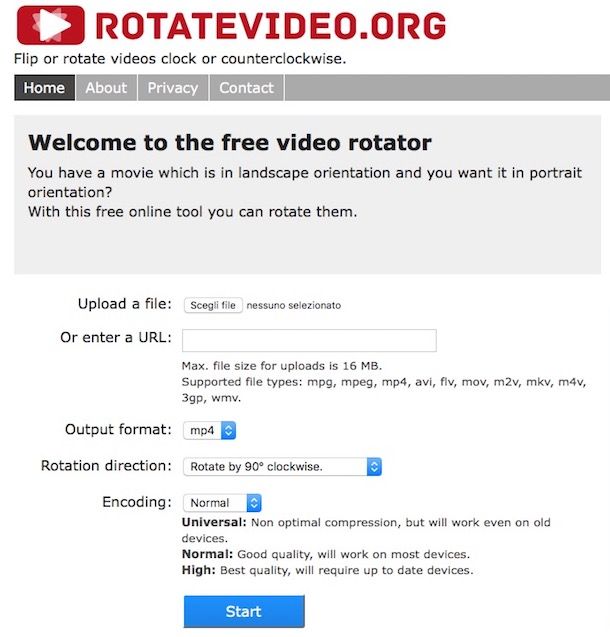
Non vuoi o non puoi scaricare e installare nuovi programmi sul tuo computer e, dunque, ti piacerebbe sapere se esistono delle app per ruotare video online, funzionanti direttamente dal browser? La risposta è affermativa. Tra le varie soluzioni fruibili direttamente via browser che, a mio avviso, faresti bene a prendere in considerazione ti consiglio RotateVideo.
Il nome non lascia spazio a molti dubbi: si tratta di un servizio online gratuito e facilissimo da usare che è preposto al solo compito della rotazione dei filmati che gli vengono dati “in pasto”, andando quindi ad apportare modifiche permanenti al file. Supporta i principali formati video ma permette di caricare file aventi una dimensione massima di 16 MB.
Per usare RotateVideo, recati sulla home page del servizio e premi sul pulsante Scegli file per importare il filmato presente sul tuo computer su cui vuoi andare ad agire. Se poi il filmato si trova online, puoi immettere il relativo URL nel campo di testo adiacente la voce Or enter a URL.
Dopo aver compiuto i passaggi di cui sopra, scegli dal menu a tendina Rotation direction la direzione della rotazione, ad esempio Flip 180°, imposta nel menu a tendina Output format il formato di output e da quello Encoding la codifica.
Per concludere, fai clic sul pulsante Start e attendi il termine dell’elaborazione, dopodiché premi sul collegamento azzurro per effettuare il download sul tuo computer del file di output.
Nel caso in cui il funzionamento di VideoRotate non ti avesse convinto e desiderassi conoscere qualche alternativa, puoi valutare di rivolgerti alle ulteriori soluzioni utili allo scopo di cui ti ho parlato nel mio tutorial incentrato specificamente su come girare un video online.
App per ruotare video cellulare
Stai cercando delle app per ruotare video cellulare e non sai a quali soluzioni rivolgerti? Allora prova quelle che trovi qui sotto. Funzionando sia su Android che su iOS/iPadOS. Spero ti piacciano.
VLC (Android/iOS/iPadOS)
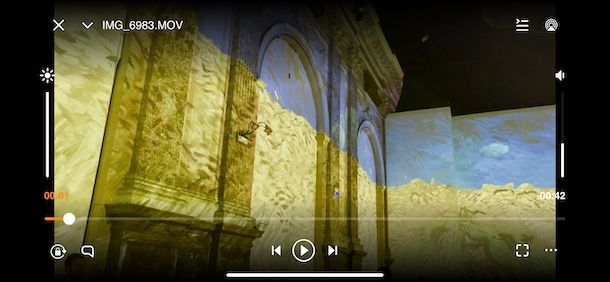
Se stai cercando un’app per ruotare video di 90 gradi o anche in altro modo sul tuo device mobile, ma hai bisogno di apportare queste modifiche solo in fase di riproduzione, puoi rivolgerti anche in tal caso a VLC, o per meglio dire alla versione per Android e iOS/iPadOS del software di cui ti ho parlato nel capitolo a inizio guida. Come la sua controparte per computer è totalmente gratis.
Per scaricare e installare VLC sul tuo dispositivo, procedi nel seguente modo: se stai usando Android, accedi alla relativa sezione del Play Store e premi sul tasto Installa (oppure rivolgiti a store alternativi, ad esempio se devi scaricare l’app per ruotare video Huawei); se stai usando iOS/iPadOS, accedi alla relativa sezione dell’App Store, premi sul tasto Ottieni, quindi su quello Installa e autorizza il download tramite Face ID, Touch ID o password dell’ID Apple.
A questo punto, raggiungi la posizione sul tuo dispositivo in cui è salvato il video che vuoi ruotare, fai tap sull’icona della condivisione e scegli di aprirlo in VLC tramite il menu proposto.
Una volta visualizzata la schermata principale del player multimediale, premi sul tasto Play e ruota semplicemente lo schermo del dispositivo, come ti ho spigato nella mia guida su come ruotare lo schermo del cellulare.
Google Foto (Android/iOS/iPadOS)
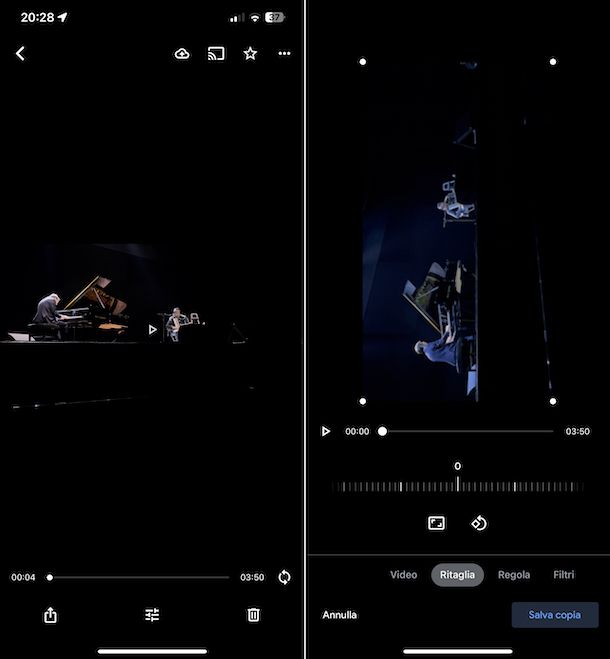
Google Foto è il celebre servizio di archiviazione foto e gestione della galleria di Google, ma è anche un’ottima app per ruotare video Android. Si può scaricare e usare gratis, a meno che non si decida di passare a uno dei piani a pagamento di Google One per ottenere maggiore spazio per l’archiviazione dei contenuti (di base è pari a 15 GB).
Per poterti servire di Google Foto, se stai usando Android avvia direttamente l’app selezionando la relativa icona che trovi nella home screen e/o nel drawer, in quanto sulla maggior parte dei dispositivo è preinstallata (qualora così non fosse, puoi procedere con il download e l’installazione dalla relativa sezione del Play Store), mentre se stai usando iOS/iPadOS, accedi alla relativa sezione dell’App Store, attua la consueta procedura e apri l’app.
Una volta visualizzata la schermata principale di Google Foto, concedi i permessi necessari per accedere a foto e video sul dispositivo e seleziona il filmato su cui ti interessa andare ad agire dalla sezione Foto (se necessario, puoi eseguire una ricerca diretta accadendo alla sezione Cerca), dopodiché premi sull’icona Modifica situata nel menu in basso.
A questo punto, seleziona la voce Ritaglia comparsa nel menu nella parte in basso del display e premi sul tasto con il rombo e la freccia per ruotare il filmato, tante volte sino al raggiungimento della posizione desiderata.
A modifiche concluse, fai tap sul tasto Salva e, mediante il menu che ti viene. mostrato, stabilisci se salvare le modifiche apportate sul video corrente scegliendo l’opzione Salva oppure se creare una copia editata sfiorando l’opzione Salva come copia. Per maggiori dettagli su come funziona Google Foto, leggi il mio tutorial dedicato.
Foto (iOS/iPadOS)
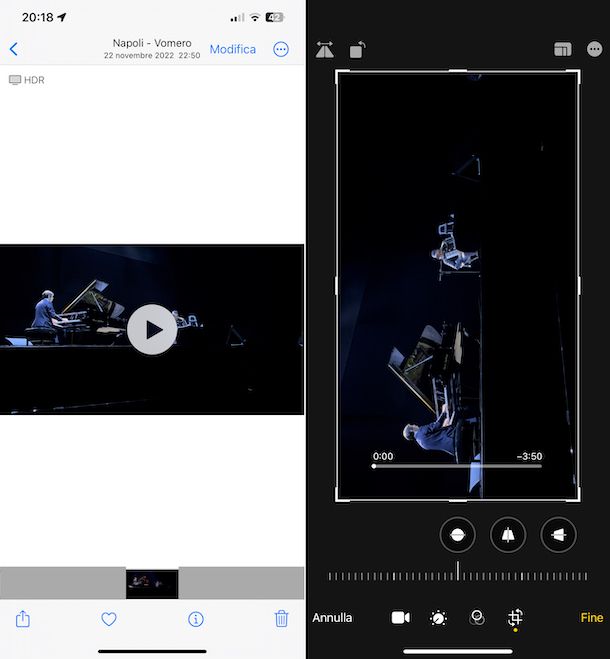
Se possiedi un iPhone oppure un iPad, un’altra app per ruotare video che puoi valutare di usare è Foto, ovvero quella predefinita e preinstallata di iOS/iPadOS per visualizzare ed editare foto e video. Include infatti delle funzioni ad hoc grazie alle quali è possibile ruotare i filmati sia solo durante la fase di riproduzione che andando ad apportare modifiche permanenti al file.
Per servirti di Foto, avvia l’app sfiorando la relativa icona (quella con il fiore multicolore su sfondo bianco) che trovi nella home screen e/o nella Libreria app di iOS, dopodiché seleziona il video di tuo interesse dalla sezione Libreria (se lo ritieni necessario, puoi cercarlo in maniera diretta accedendo alla sezione Cerca).
Una volta aperto il video, avviane la riproduzione premendo sul tasto Play situato al centro dello schermo. Per cambiare l’orientamento della visualizzazione, ruota semplicemente il dispositivo.
Per apportare modifiche strutturali al file, invece, fai tap sulla voce Modifica in alto a destra, dunque sfiora l’icona con la taglierina che si trova in basso nell’editor proposto e premi sull’icona con il quadrato e la freccia in alto a destra tante volte sino al raggiungimento della posizione desiderata oppure seleziona l’icona con il cerchio e la linea posto in basso al centro e muovi il cursore.
A modifiche concluse, salva i cambiamenti premendo sul tasto Fine in basso a destra e il file corrente verrà sovrascritto.

Autore
Salvatore Aranzulla
Salvatore Aranzulla è il blogger e divulgatore informatico più letto in Italia. Noto per aver scoperto delle vulnerabilità nei siti di Google e Microsoft. Collabora con riviste di informatica e cura la rubrica tecnologica del quotidiano Il Messaggero. È il fondatore di Aranzulla.it, uno dei trenta siti più visitati d'Italia, nel quale risponde con semplicità a migliaia di dubbi di tipo informatico. Ha pubblicato per Mondadori e Mondadori Informatica.






